Как обойти требование TPM для установки Windows 11

Используйте эти простые шаги, чтобы обойти требование TPM 2.0 Windows 11, чтобы продолжить установку без ошибки Этот компьютер не может запустить Windows 11.
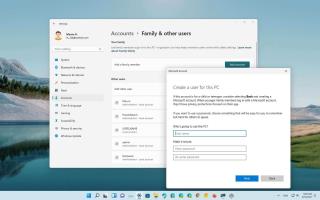
В Windows 11 вы можете создать локальную учетную запись, чтобы избежать использования учетной записи Microsoft, а это означает, что ваши настройки и файлы будут доступны только локально на устройстве для более конфиденциальной и безопасной работы.
Обычно вы хотите настроить устройство с учетной записью Microsoft, поскольку оно предлагает больше преимуществ, таких как бесшовная интеграция с различными службами, а также синхронизация файлов и настроек между устройствами. Однако, если вы считаете, что тип облачной учетной записи не для вас, можно создать локальную учетную запись, которая не подключается к службам Microsoft, с помощью приложения «Параметры», командной строки и PowerShell.
Создайте локальную учетную запись через настройки в Windows 11.
Чтобы создать локальную учетную запись через приложение «Настройки»:
Откройте Пуск в Windows 11.
Найдите « Настройки» и щелкните верхний результат, чтобы открыть приложение.
Щелкните Аккаунты .
Нажмите на страницу « Семья и другие пользователи » справа.
В разделе «Другие пользователи» нажмите кнопку « Добавить учетную запись » .
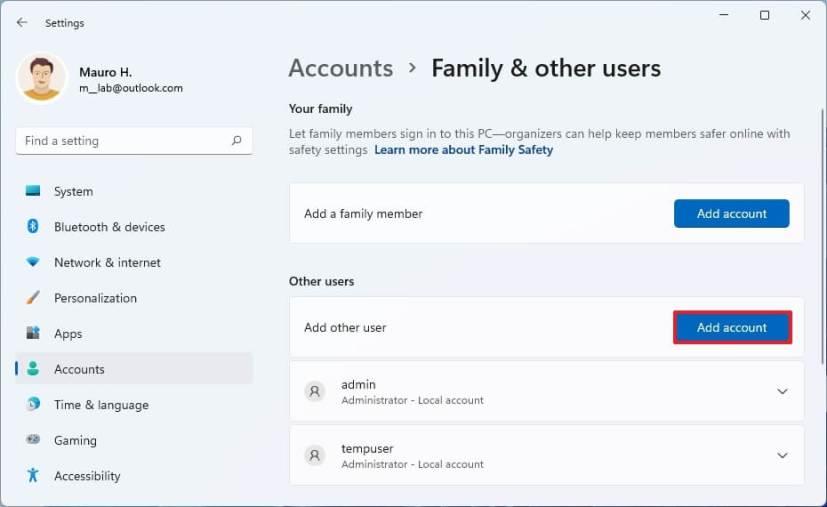
Добавить аккаунт
Нажмите « У меня нет данных для входа этого человека» .
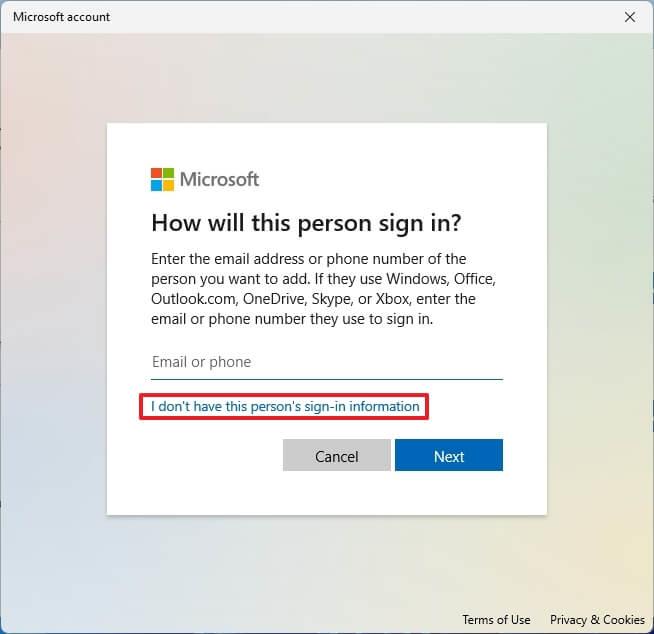
Пропустить параметр учетной записи Microsoft
Нажмите « Добавить пользователя без учетной записи Microsoft ».
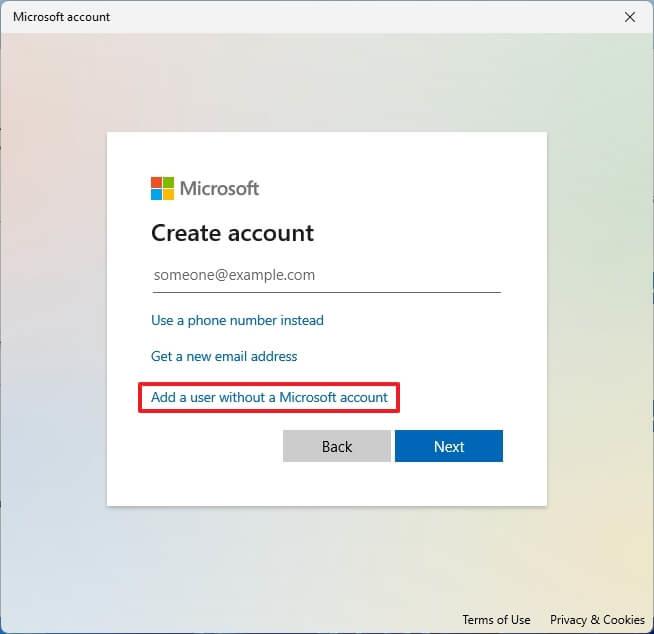
Вариант локальной учетной записи Windows 11
Создайте локальную учетную запись Windows 11 , подтвердив имя и пароль.
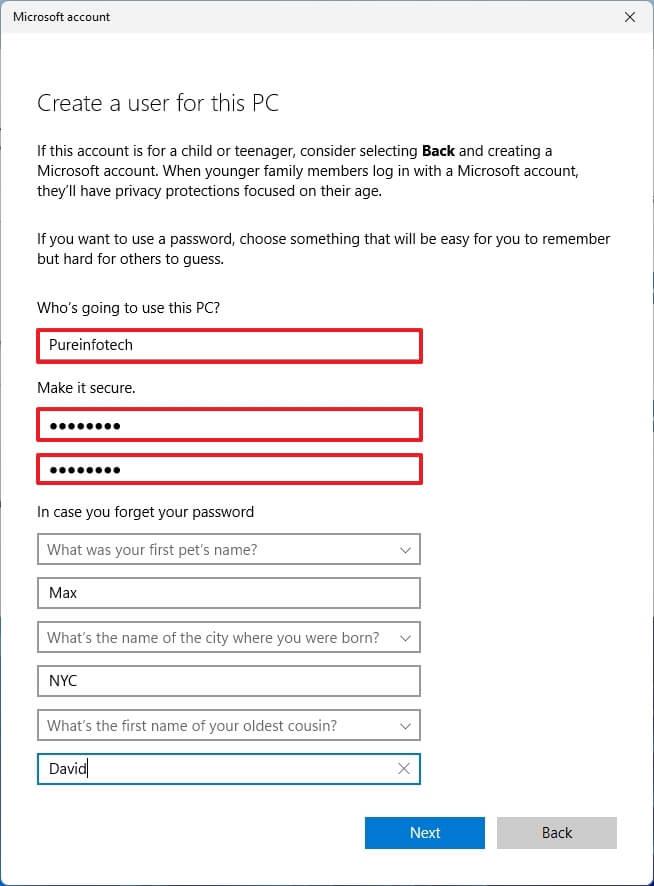
Информация о локальной учетной записи Windows 11
Создайте контрольные вопросы и ответы, чтобы восстановить учетную запись в случае утери пароля.
Нажмите кнопку « Далее ».
(Необязательно) Выберите только что созданную учетную запись и нажмите кнопку « Изменить тип учетной записи» .
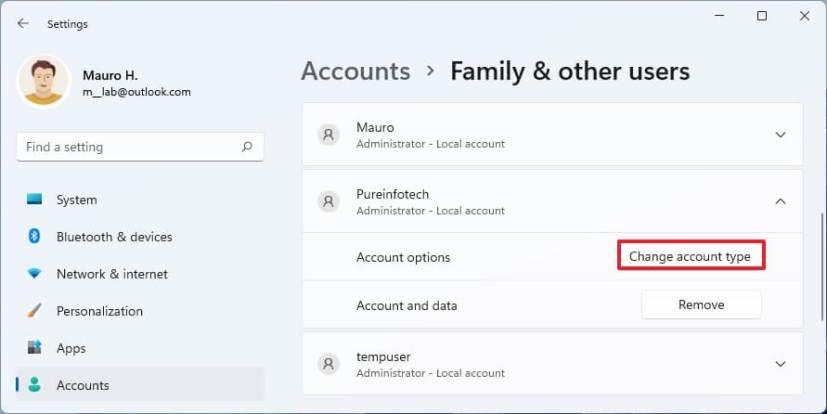
Изменить тип учетной записи
Используйте раскрывающееся меню «Тип учетной записи» и выберите опцию « Администратор ».
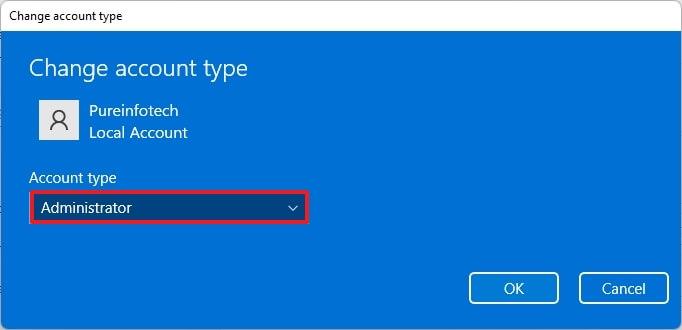
Изменить стандарт на администратора
Нажмите кнопку ОК .
После выполнения этих шагов новая учетная запись появится в Windows 11, и новый пользователь сможет войти в систему как обычный пользователь или администратор, в зависимости от настроек типа учетной записи.
Создайте локальную учетную запись через командную строку в Windows 11
Создавать учетную запись и управлять ею быстрее с помощью командной строки, если вам удобно вводить команды.
Чтобы создать локальную стандартную учетную запись или учетную запись администратора в Windows 11 с помощью командной строки:
Откройте Пуск .
Найдите командную строку , щелкните правой кнопкой мыши верхний результат и выберите параметр « Запуск от имени администратора ».
Введите следующую команду, чтобы создать новую учетную запись, и нажмите Enter :
net user ИМЯ ПОЛЬЗОВАТЕЛЯ ПАРОЛЬ /добавить
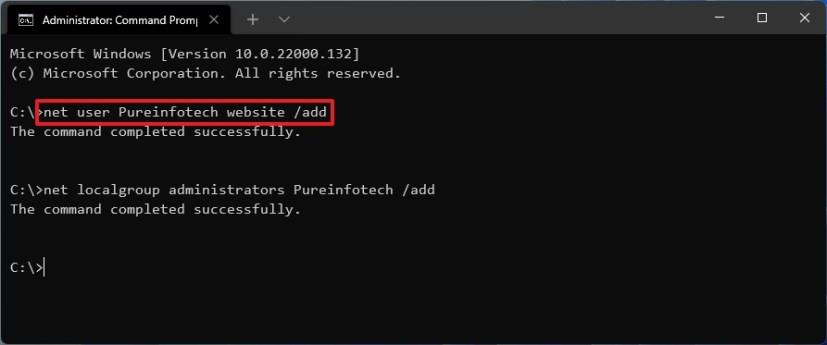
Команда создания локальной учетной записи
В команде обязательно измените ИМЯ ПОЛЬЗОВАТЕЛЯ и ПАРОЛЬ на учетные данные, которые вы хотите использовать для новой учетной записи пользователя.
(Необязательно) Введите следующую команду, чтобы добавить вновь созданную учетную запись в группу «Администраторы», и нажмите Enter :
net localgroupadminsUSER-ACCOUNT/добавить
В команде обязательно замените USER-ACCOUNT на имя учетной записи, которую вы хотите добавить в группу администраторов.
Если вы хотите протестировать новые изменения, выйдите из системы, и вы увидите новую учетную запись пользователя в левом нижнем углу экрана. Затем выберите новую учетную запись пользователя и войдите в систему.
Создайте локальную учетную запись через PowerShell в Windows 11
Чтобы создать учетную запись без учетной записи Microsoft с помощью PowerShell:
Откройте Пуск .
Найдите PowerShell , щелкните правой кнопкой мыши верхний результат и выберите параметр « Запуск от имени администратора ».
Введите следующую команду, чтобы временно сохранить пароль внутри строки в переменной «$Password», и нажмите Enter :
$Password = Read-Host -AsSecureString
Введите пароль для новой учетной записи Windows 11 и нажмите Enter .
Введите следующую команду, чтобы создать новую учетную запись с помощью PowerShell, и нажмите Enter :
New-LocalUser "NEW-ACCOUNT-NAME" -Password $Password -FullName "USER-FULL-NAME" -Description "DESCRIPTION"
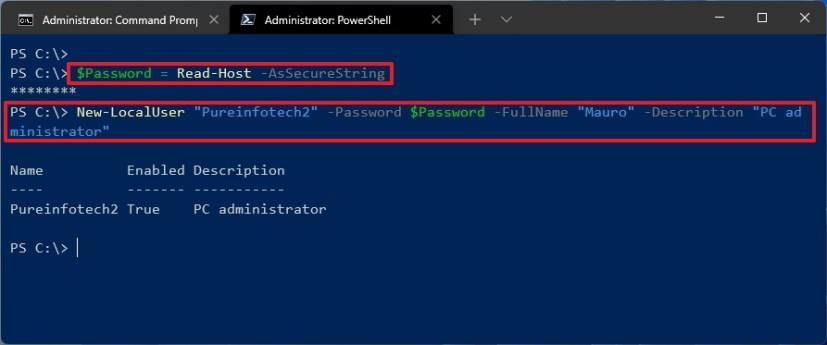
PowerShell создать учетную запись
В команде обязательно измените NEW-ACCOUNT-NAME на имя учетной записи и USER-FULL-NAME на полное имя пользователя. Кроме того, замените DESCRIPTION описанием, которое вы хотите использовать для учетной записи.
Введите следующую команду, чтобы добавить учетную запись Windows 11 в правильную группу пользователей, и нажмите Enter :
Add-LocalGroupMember -Группа "Администраторы" -Член "NEW-ACCOUNT-NAME"
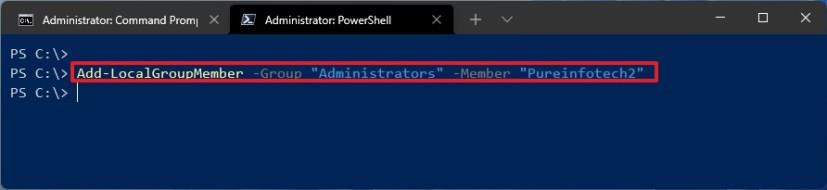
PowerShell изменить тип учетной записи
В команде измените NEW-ACCOUNT-NAME на имя учетной записи. В приведенной выше команде мы добавляем новую учетную запись в группу « Администраторы », что дает пользователю полный доступ к устройству. Если вы хотите, чтобы у пользователя был ограниченный доступ, добавьте учетную запись в группу « Пользователи », сделав ее «Стандартным пользователем».
После выполнения этих шагов новая локальная учетная запись будет доступна в Windows 11 с полным доступом с правами администратора.
Используйте эти простые шаги, чтобы обойти требование TPM 2.0 Windows 11, чтобы продолжить установку без ошибки Этот компьютер не может запустить Windows 11.
Вы можете сбросить настройки приложения Windows 10 двумя способами, если оно не работает, не открывается, продолжает падать или возникает другая проблема. Вот как.
Чтобы создать резервную копию реестра в Windows 11, используйте функцию «Восстановление системы», чтобы создать точку восстановления, или экспортируйте базу данных с помощью редактора реестра. Вот как.
Чтобы быстро загрузить неопубликованные приложения Android в Windows 11, установите приложение WSATools, выберите файл apk и нажмите кнопку «Установить». Простой.
Macrium Reflect — отличный инструмент для клонирования дисков, независимо от того, заменяете ли вы жесткий диск на твердотельный накопитель или создаете полную резервную копию. Вот как это использовать.
Если Night Light для Windows 10 отображается серым цветом, вы можете быстро решить эту проблему, вручную сбросив его настройки — вот как это сделать.
В Windows 10 ошибки 0xC1900200 — 0x20008 и 0xC1900202 — 0x20008 означают, что ваш компьютер не соответствует минимальным требованиям. Проверьте решение проблемы
XAMPP для Windows 10 легко установить, но вам нужно знать, как настроить Apache и phpMyAdmin, чтобы все работало правильно.
Вам нужна чистая установка Windows 10? Вот как это сделать с USB, Media Creation Tool, Reset This PC, установки ISO на SSD или HDD.
Вы можете включить или отключить удаленный рабочий стол (RDP) в Windows 10 с помощью команды PowerShell, и в этом руководстве вы узнаете, как это сделать.
Если вам нужно запустить виртуальную машину в Windows 10, вы можете использовать Hyper-V бесплатно, и вот как включить или удалить эту функцию.
Это самый быстрый способ удалить большую папку с тысячами файлов и подпапок в Windows 10. Вот как это сделать.
Чтобы включить темную тему Windows Terminal, вы можете использовать настройки внешнего вида или файл Settings.json, и здесь, как использовать оба.
Терминал Windows позволяет изменить цветовую схему (тему) с помощью пользовательского интерфейса настроек и файла Settings.json. Вот как и как создавать схемы.
Чтобы избежать проблем при обновлении до Windows 11 22H2, используйте только Центр обновления Windows, создайте резервную копию, удалите приложения безопасности, отключите устройства и...
Используйте System Image Backup для создания полной резервной копии в Windows 11. Инструмент также работает с командной строкой с помощью команды wbAdmin. Вот как.
Терминал Windows позволяет сбросить все настройки, очистив или удалив файл Settings.json, и вот три способа, как это сделать.
Чтобы изменить настройки winget, откройте командную строку (администратор), запустите команду настроек winget, настройте параметры и сохраните.
Windows 10 показывает папку RegBack с кустами реестра размером 0 КБ? Поскольку эта опция отключена, выполните следующие действия, чтобы включить автоматическое резервное копирование реестра.
В Windows 11 вы можете отключить брандмауэр с помощью приложения Windows Security, панели управления, командной строки или PowerShell. Вот как.
Если вы сталкиваетесь с ошибками или сбоями, следуйте шагам по восстановлению системы в Windows 11, чтобы вернуть ваше устройство к предыдущей рабочей версии.
Если вы ищете лучшие альтернативы Microsoft Office, вот 6 отличных решений, с которых можно начать.
Этот учебник показывает, как создать значок ярлыка на рабочем столе Windows, который открывает командную строку в определенной папке.
Узнайте несколько способов исправить поврежденное обновление Windows, если ваша система имеет проблемы после установки недавнего обновления.
Столкнулись с трудностями при установке видео в качестве заставки в Windows 11? Мы покажем, как это сделать с помощью бесплатного программного обеспечения, которое идеально подходит для различных форматов видеофайлов.
Достала функция экранного диктора в Windows 11? Узнайте, как отключить голос диктора несколькими простыми способами.
Хотите отключить диалоговое окно подтверждения удаления на компьютере с Windows 11? Прочитайте эту статью, в которой описываются различные методы.
Как включить или отключить шифрование файловой системы в Microsoft Windows. Узнайте о различных методах для Windows 11.
Если ваша клавиатура добавляет двойные пробелы, перезагрузите компьютер и очистите клавиатуру. Затем проверьте настройки клавиатуры.
Мы покажем вам, как решить ошибку "Windows не может войти в систему, потому что ваш профиль не может быть загружен" при подключении к компьютеру через удаленный рабочий стол.


























